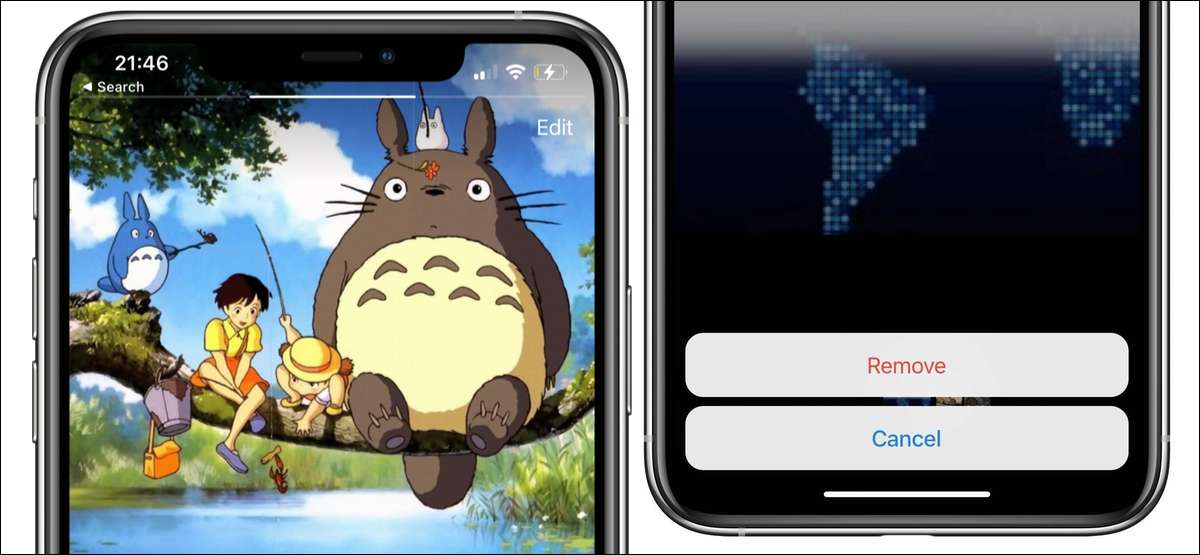
När du lägger till en profilbild till telegram, blir den gamla inte borttagen. Människor som besöker din profil kommer att kunna se alla de profilbilder du någonsin har laddat upp. Så här tar du bort gamla profilbilder på telegram.
Du kan alltid Dölj din bild På telegram, men alternativen finns det begränsade. Du kan antingen visa profilbilden till alla eller bara för dina kontakter. Det finns inget sätt att helt dölja din Telegram-profilbild - din bästa satsning är att helt och hållet ta bort profilbilden.
Om du inte vill göra det kan du snabbt radera äldre profilbilder. Detta kommer att se till att endast ditt senaste profilfoto är synligt på telegram.
Ta bort gamla profilbilder på telegram på iPhone och iPad
Öppen Telegram på din iPhone eller iPad och tryck på "Inställningar", som finns på bottenfältet.
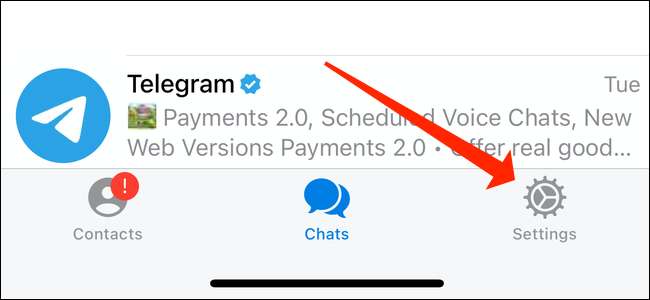
Tryck på Avatar-fotot på toppen.
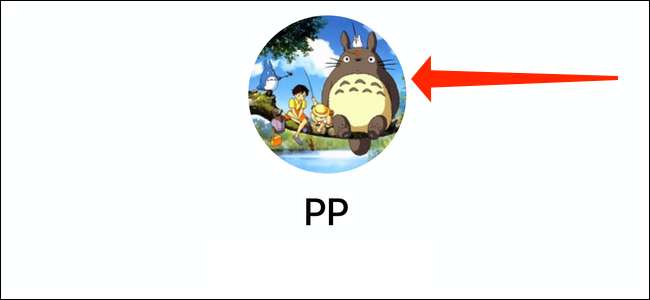
Välj nu "Redigera" -knappen i det övre högra hörnet.

Tryck på din profilbild en gång till.
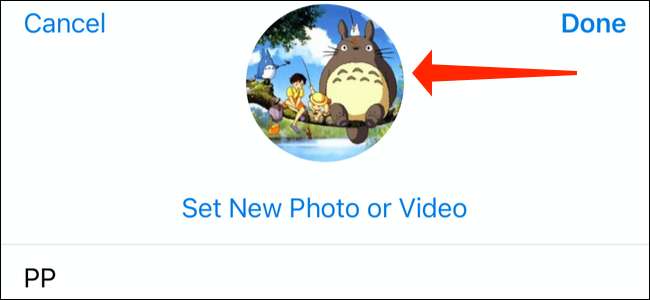
Du kommer nu att kunna se alla de profilbilder du har laddat upp. Håll swiping rätt att se dem alla. Nu, gå till någon bild som du vill radera och välj ikonen för papperskorgen som finns under bilden.
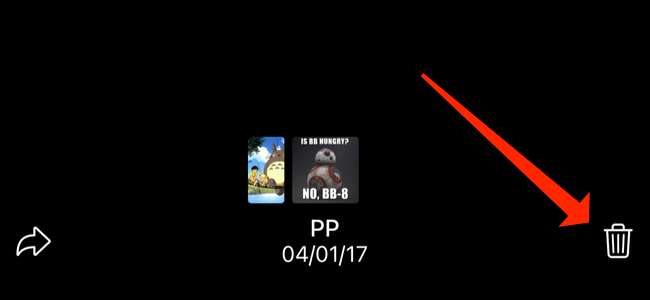
Välj "Ta bort" för att radera bilden.
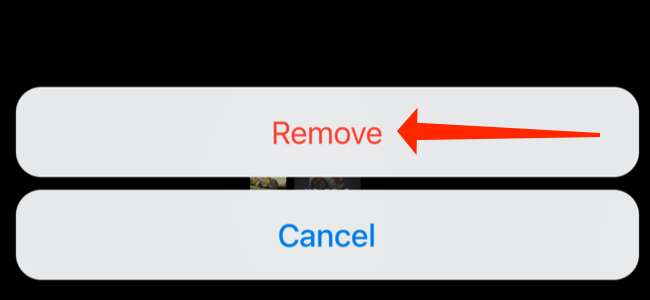
Du kan upprepa dessa steg för alla bilder som du vill ta bort.
RELATERAD: Hur gömmer du din profilbild i telegram
Ta bort gamla profilbilder på telegram på Android
Stegen för att radera gamla profilfoton är något annorlunda på Android. Öppen Telegram på din Android Smartphone eller tablett och tryck på ikonen med tre linjer i det övre vänstra hörnet.
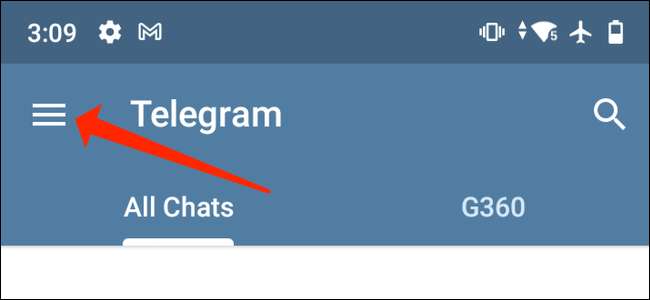
Välj din profilbild.
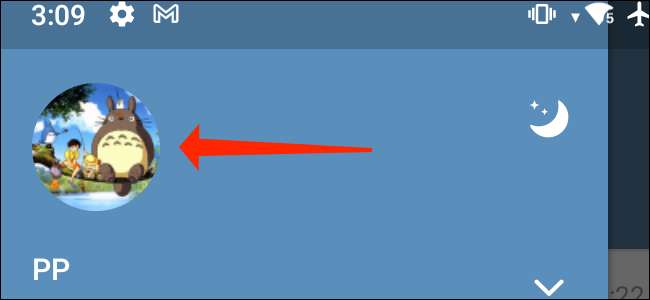
Du kan nu svepa direkt på bilden för att se alla dina gamla profilfoton. När du har hittat en som du vill radera trycker du på ikonen med tre dot i det övre högra hörnet.

Välj "Ta bort" från rullgardinsmenyn.
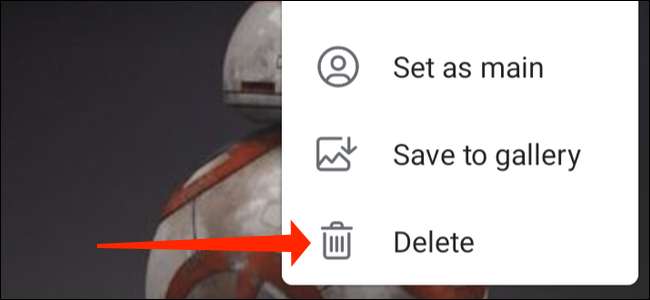
Tryck för en andra gång "Ta bort", och du är klar.
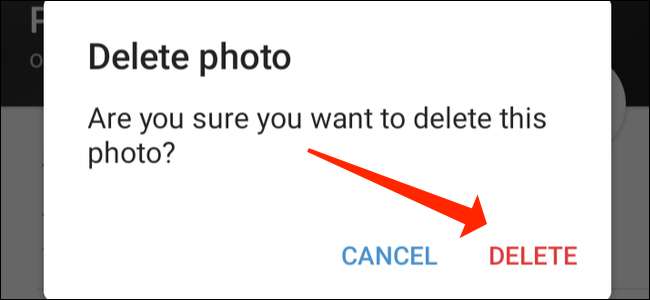
Du kan göra samma sak för alla de profilbilder som du vill radera.
RELATERAD: Hur gömmer du din profilbild i telegram







